Jack Wallen menunjukkan betapa mudahnya menambahkan tautan khusus ke Beranda ONLYOFFICE sehingga pengguna memiliki akses cepat ke situs yang mereka butuhkan.
ONLYOFFICE memiliki fitur yang cukup untuk menjadikannya platform internal yang luar biasa untuk kebutuhan office suite, CRM, dan manajemen proyek Anda. Dari beranda ONLYOFFICE, pengguna Anda memiliki akses ke kumpulan tautan default, yang mencakup Projects, CRM, Mail, People, Community, dan, jika mereka adalah pengguna admin, Control Panel.
Tetapi bagaimana jika Anda memiliki beberapa situs internal dan eksternal yang harus dapat diakses oleh pengguna Anda? Tentu, mereka dapat mem-bookmark situs tersebut di browser mereka, tetapi mengapa tidak memberi mereka akses langsung dari halaman ONLYOFFICE? Dengan cara ini, pengguna Anda hanya perlu mengingat alamat untuk instance ONLYOFFICE Anda, dan mereka kemudian dapat mengakses semua situs lain tersebut dari halaman Beranda.
Saya akan menunjukkan cara menambahkan tautan ke bagian navigasi khusus ONLYOFFICE.
LIHAT: Perangkat perekrutan:Manajer proyek (Premium TechRepublic)
Apa yang Anda perlukan untuk menambahkan navigasi khusus ke halaman Beranda ONLYOFFICE
Anda hanya perlu menjalankan instance ONLYOFFICE dan akun pengguna admin ONLYOFFICE.
Cara menambahkan navigasi khusus ke ONLYOFFICE
Akses jendela Pengaturan
Pertama, masuk ke ONLYOFFICE dengan akun admin. Setelah Anda masuk, Anda akan melihat ikon roda gigi di bilah menu atas (Gambar A ).
Gambar A

Navigasi ke Modul &Alat
Klik ikon roda gigi dan, di laman yang dihasilkan, klik Modul &Alat di bawah bagian Umum (Gambar B ).
Gambar B
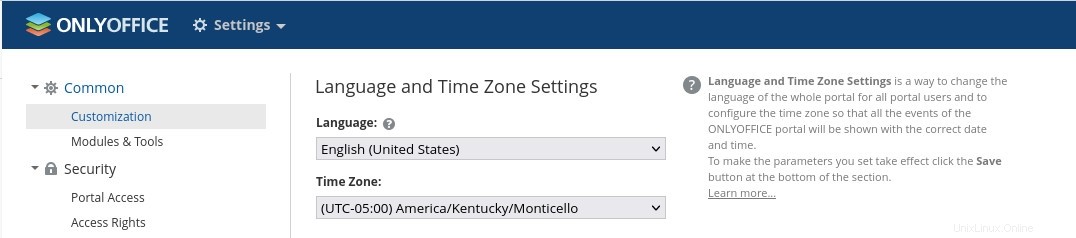
Tambahkan tautan baru ke Navigasi Khusus
Di jendela yang dihasilkan, klik Tambahkan Item di bawah Navigasi Kustom (Gambar C ).
Gambar C
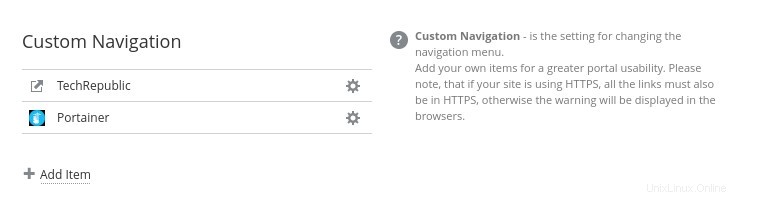
Katakanlah Anda memiliki CMS internal atau alat lain yang ingin Anda beri akses kepada pengguna. Saya akan menambahkan tautan ke situs Pengelola Akun LDAP saya. Setelah mengklik Add Item, Anda harus mengonfigurasi item di jendela popup (Gambar D ).
Gambar D
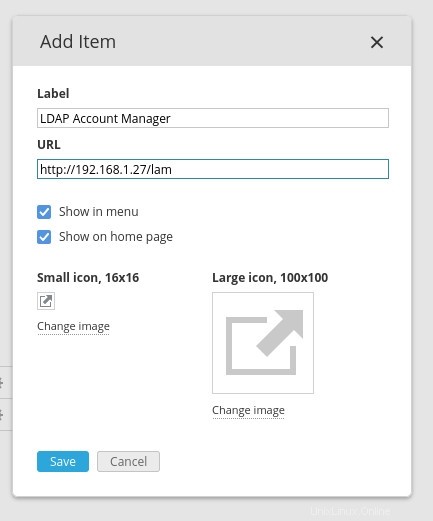
Ingat, setiap pengguna yang memiliki akses ke instans ONLYOFFICE Anda akan dapat melihat tautan khusus ini, jadi pastikan tautan tersebut sesuai untuk pengguna tersebut.
Setelah mengonfigurasi item, klik Simpan, dan item siap digunakan.
Cara menggunakan navigasi khusus
Pengguna Anda perlu masuk ke ONLYOFFICE, dan mereka akan melihat semua tautan navigasi khusus yang Anda tambahkan ke sistem (Gambar E ).
Gambar E
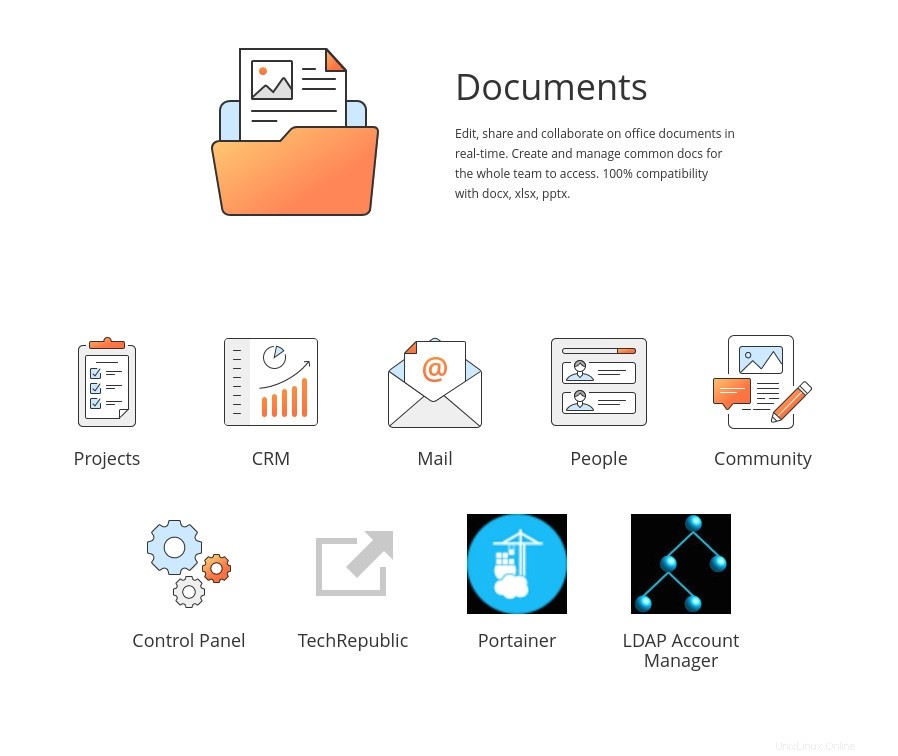
Pengguna hanya perlu mengeklik salah satu tautan untuk membuka situs di tab baru.
Selamat! Anda baru saja memungkinkan untuk menggunakan ONLYOFFICE sebagai portal internal untuk alur kerja staf Anda.
Berlangganan ke Tech TechRepublic Cara Membuat Teknologi Bekerja di YouTube untuk semua saran teknologi terbaru untuk profesional bisnis dari Jack Wallen.
Tautan sumber